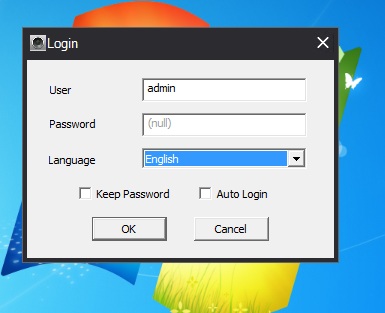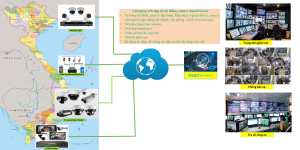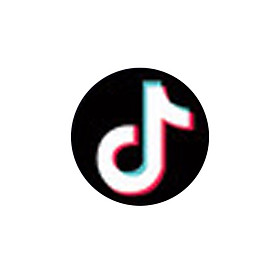Hướng dẫn cách cài đặt camera ip Yoosee trên máy tính
Hướng dẫn cách cài đặt camera ip Yoosee trên máy tính YooSee nâng cấp phần mềm và ứng dụng, hủy bỏ chức năng quản lý mật khẩu (còn gọi là Cài đặt an toàn), theo đó, mật khẩu của camera được hệ thống máy chủ tự động thay đổi ngẫu nhiên và người dùng không cần quan tâm đến mật khẩu hoặc ID, chỉ cần chia sẻ link là có thể cho phép các máy tính, điện thoại khác nhau truy cập xem camera.
Xem camera IP Wifi YooSee trên máy tính theo phiên bản mới, bạn cần thực hiện những bước cơ bản sau:
Cài đặt phần mềm YooSee CMS Client lên máy tính. Nhấn vào nút “Download” bên dưới để tải phần mềm CMS Client về máy tính.
Download “Phần mềm xem camera YooSee trên máy tính (CMS client)”CMSSetup_1.0.0.45.zip
Giải nén, cài đặt phiên bản CMS Client local lên máy tính.
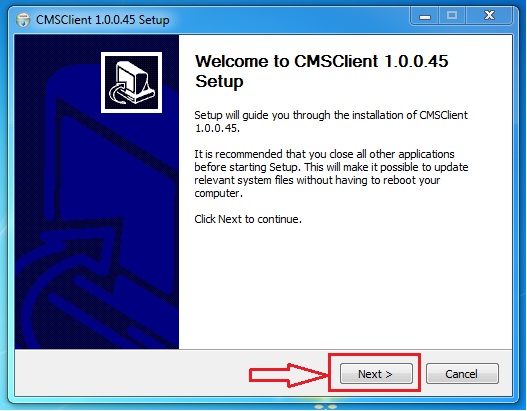
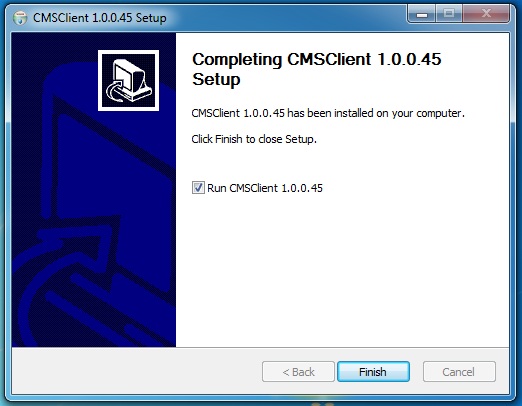
Sau đó mở phần mềm, lần đầu tiên mở phần mềm, bạn chọn ngôn ngữ là tiếng Anh để dễ sử dụng (hình bên dưới).
Nhấn “OK” để login vào phần mềm (không cần nhập mật khẩu).
Nhấn dấu “+” để thêm camera vào phần mềm
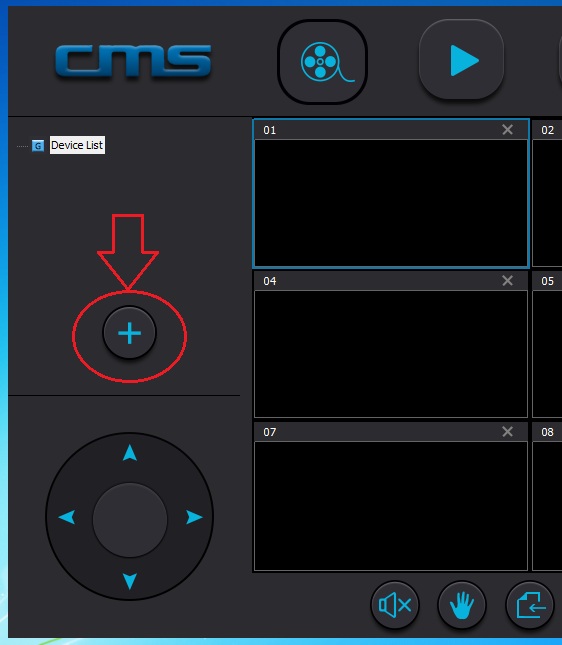
Bảng nhập thông số hiện ra.
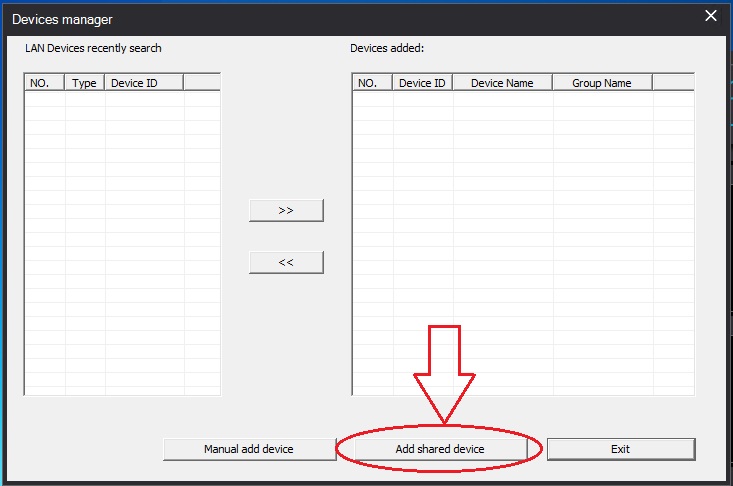
Nhấn vào “Add shared device” để dán link chia sẻ.
Để có LINK CHIA SẺ XEM CAMERA, bạn vui lòng xem hướng dẫn tạo link chia sẻ cho camera YooSee TẠI ĐÂY.
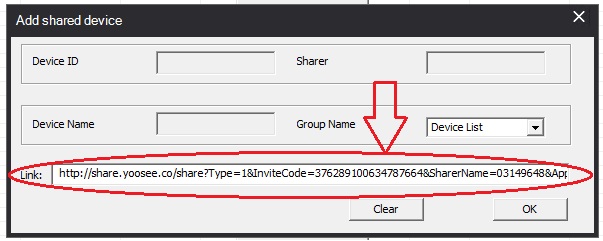
Sau khi dán link chia sẻ vào ô “Link” (hình khoanh đỏ), bạn nhấn OK để phần mềm kết nối đến camera.
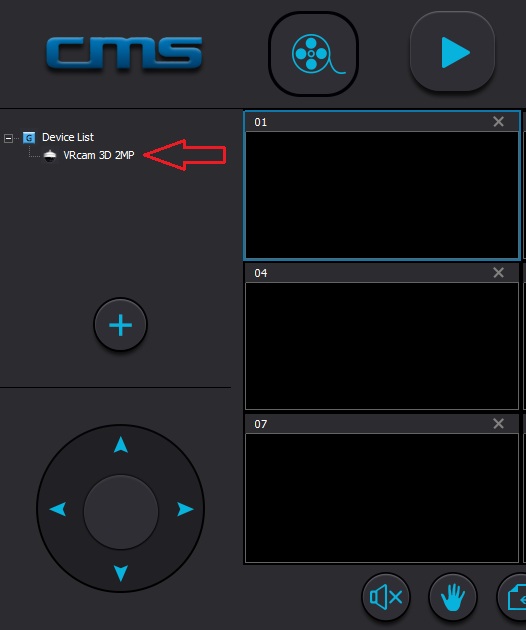
Nhấn đúp vào tên camera tại danh sách bên trái là có thể xem được camera.
Phần mềm phiên bản mới có một số hạn chế tại thời điểm hiện tại:
- Chỉ xem camera, không xem lại được video camera từ thẻ nhớ.
- Không download được file ghi hình camera từ thẻ nhớ.
- Không cài đặt được IP tĩnh cho camera YooSee
Để có thể sử dụng đầy đủ quyền , cài đặt mọi chức năng cho camera YooSee, bạn cần thực hiện việc cài đặt camera YooSee ở chế độ của phiên bản cũ. Chi tiết hướng dẫn sẽ được cập nhật trong vòng 48 giờ tới…